Skype problemi: program ne prihvaća datoteke
Jedna od najpopularnijih značajki programa Skype jest funkcija primanja i prijenosa datoteka. Doista, to je vrlo povoljno tijekom tekstualnog razgovora s drugim korisnicima, odmah mu pošaljite datoteke koje su vam potrebne. No, u nekim slučajevima postoje neuspjesi u toj funkciji. Pogledajmo zašto Skype ne prihvaća datoteke.
sadržaj
Pogon tvrdog diska
Kao što znate, prenesene datoteke nisu pohranjene na Skype poslužiteljima, već na hard diskovima računala korisnika. Dakle, ako Skype ne prihvaća datoteke, možda je vaš tvrdi disk pun. Da biste to provjerili, idite na izbornik Start i odaberite opciju "Računalo".
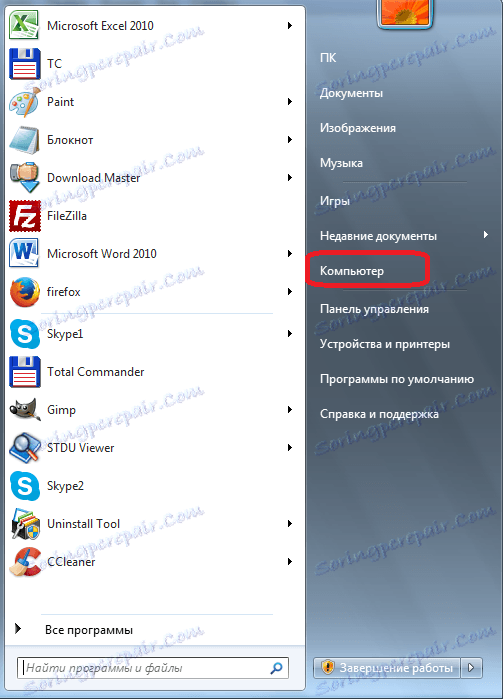
Među predstavljenim diskovima, u otvorenom prozoru, obratite pozornost na stanje C pogona, jer je na njemu da Skype pohranjuje korisničke podatke, uključujući i primljene datoteke. U pravilu, na suvremenim operacijskim sustavima ne morate izvršavati nikakve dodatne radnje kako biste vidjeli ukupni volumen diska i količinu slobodnog prostora na njemu. Ako nema dovoljno slobodnog prostora, a za primanje datoteka s Skypea, morate izbrisati druge datoteke koje vam nisu potrebne. Ili očistite disk, posebni alat za čišćenje, na primjer CCleaner ,
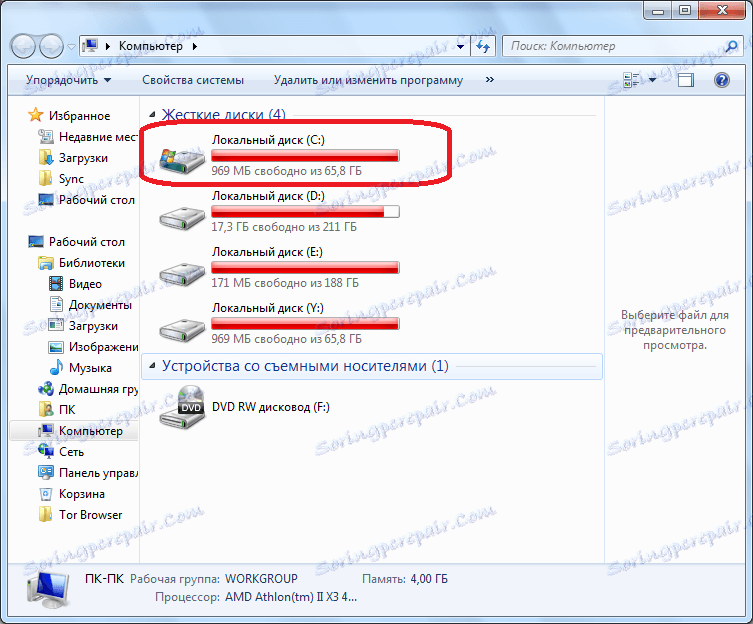
Postavke antivirusnih i vatrozida
Pomoću određenih postavki protuvirusni program ili vatrozid mogu blokirati određene Skype funkcije (uključujući primanje datoteka) ili ograničiti informacije na one brojeve portova koje koristi Skype. Kao dodatne luke, Skype koristi - 80 i 443. Da biste saznali broj glavne luke, otvorite odjeljke "Alati" i "Postavke ..." jednu po jednu.
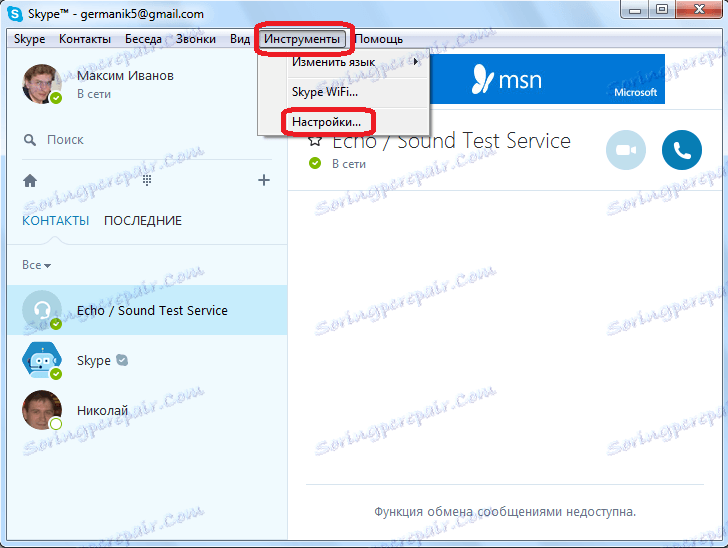
Dalje idite na odjeljak postavki "Napredno".
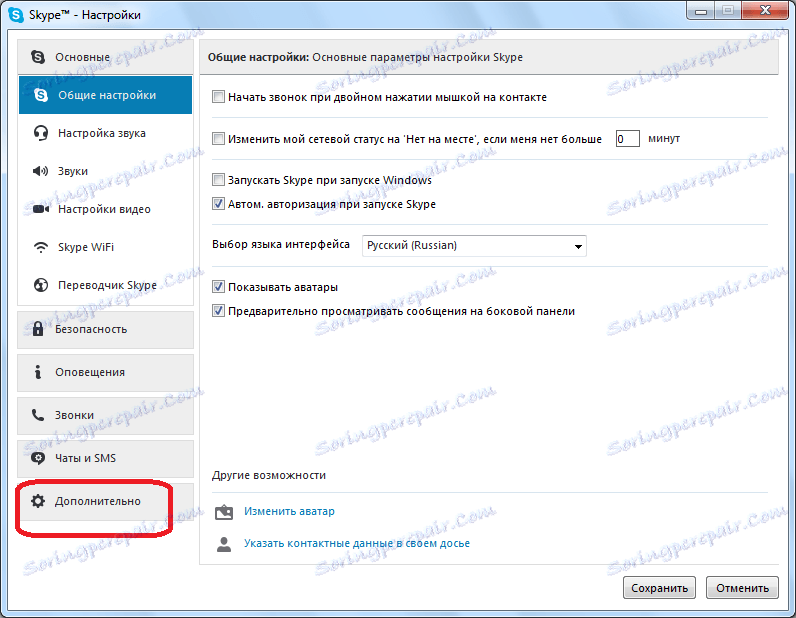
Zatim prijeđite na pododjeljak "Povezivanje".
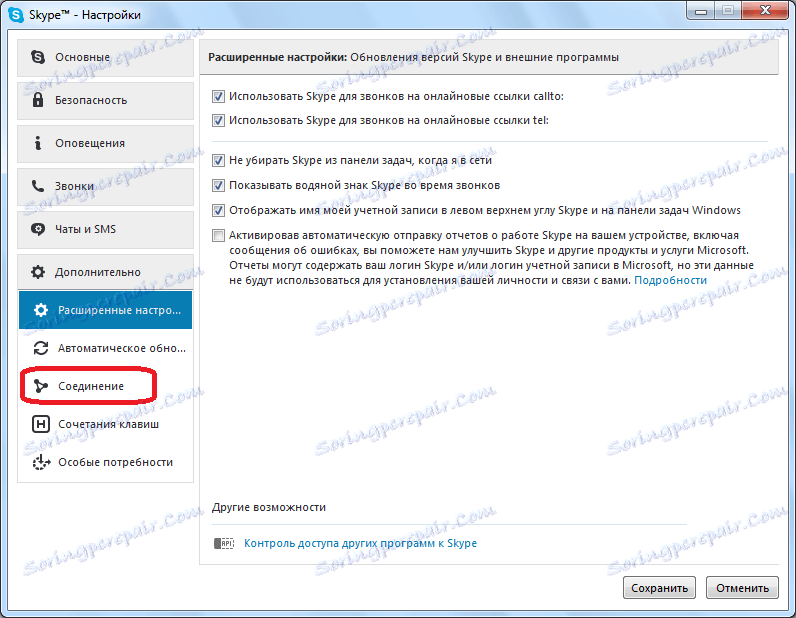
Tu je, nakon riječi "Koristi luku", naveden broj glavne luke ovog instanca Skypea.
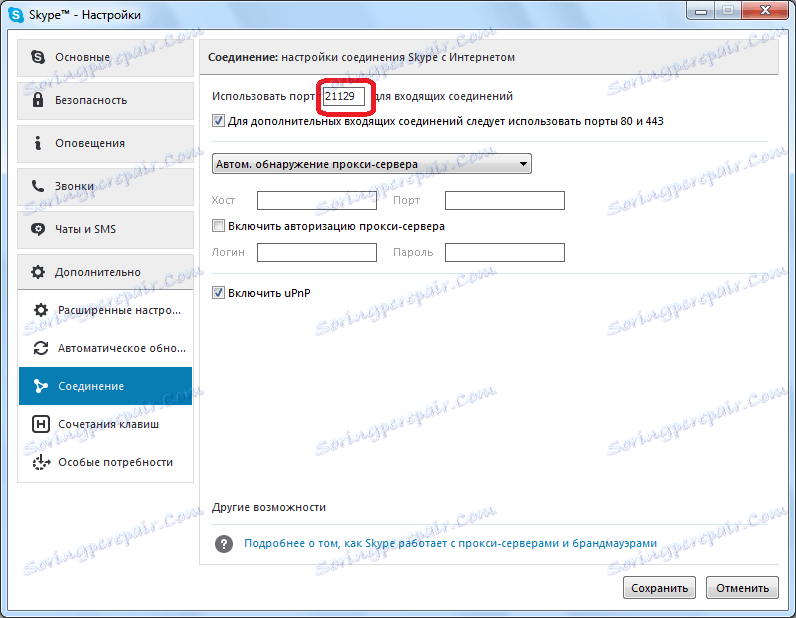
Provjerite jesu li gore navedeni ulazi blokirani u protuvirusnom programu ili vatrozidu, a ako se otkrije zaključavanje, otvorite ih. Također, imajte na umu da akcije samog programa Skype ne blokiraju navedene aplikacije. Kao eksperiment privremeno možete onemogućiti antivirusni program te provjeriti može li Skype u tom slučaju preuzeti datoteke.
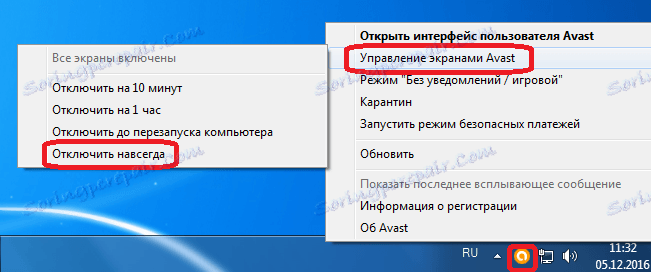
Virus u sustavu
Blokiranje usvajanja datoteka, uključujući Skype, može biti virusna infekcija sustava. Na najmanju sumnju na viruse, skeniranje tvrdog diska računala s drugog uređaja ili bljeskalice s antivirusnim programom. Ako je otkrivena infekcija, slijedite antivirusne preporuke.

Nije uspjelo u Skype postavkama
Također, datoteke možda neće biti prihvaćene zbog internog neuspjeha u postavkama za Skype. U tom slučaju trebali biste izvršiti postupak resetiranja. Da biste to učinili, moramo izbrisati mapu Skype, ali prije svega, prekinemo ovaj program, izlazi iz nje.
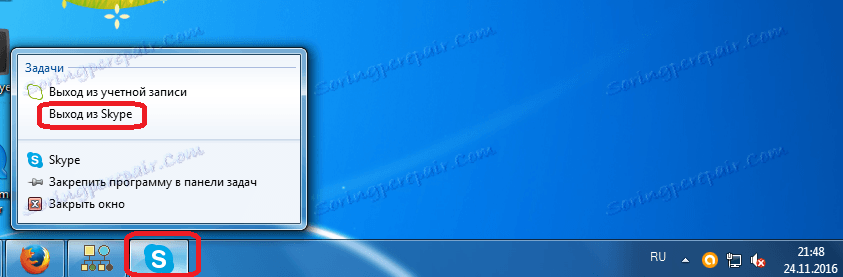
Da biste došli do imenika koji nam je potreban, pokrećemo prozor "Pokreni". Najjednostavniji način za to je pritiskom na tipkovnicu kombinacije tipki Win + R. Unesite vrijednost "% AppData%" u prozor bez navodnika i kliknite na gumb "OK".
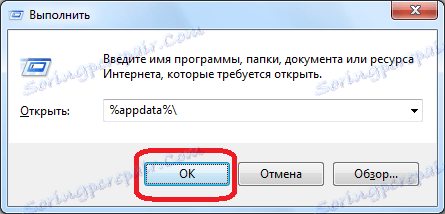
Jednom u navedenom direktoriju potražite mapu pod nazivom "Skype". Da bismo kasnije mogli oporaviti podatke (prvenstveno dopisivanje), ne brišemo samo ovu mapu, već ga preimenujmo u bilo koje ime prikladno za vas ili ga premjestimo u drugi direktorij.
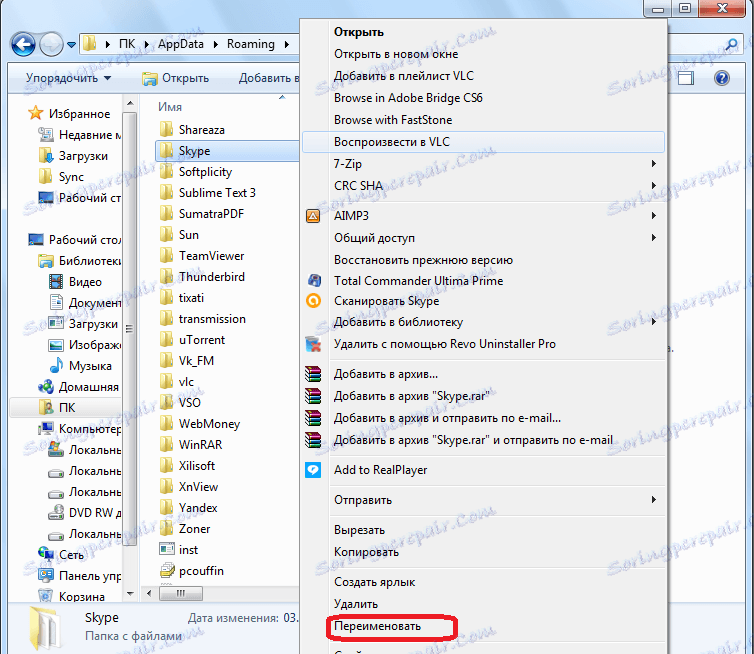
Zatim pokrenite Skype i pokušajte prihvatiti datoteke. U slučaju sreće, premjestit ćemo datoteku main.db iz preimenovane mape u novoformiranu mapu. Ako to nije uspjelo, možete učiniti sve što je bilo, samo vraćanje mape na prethodno ime ili premještanje u izvorni direktorij.
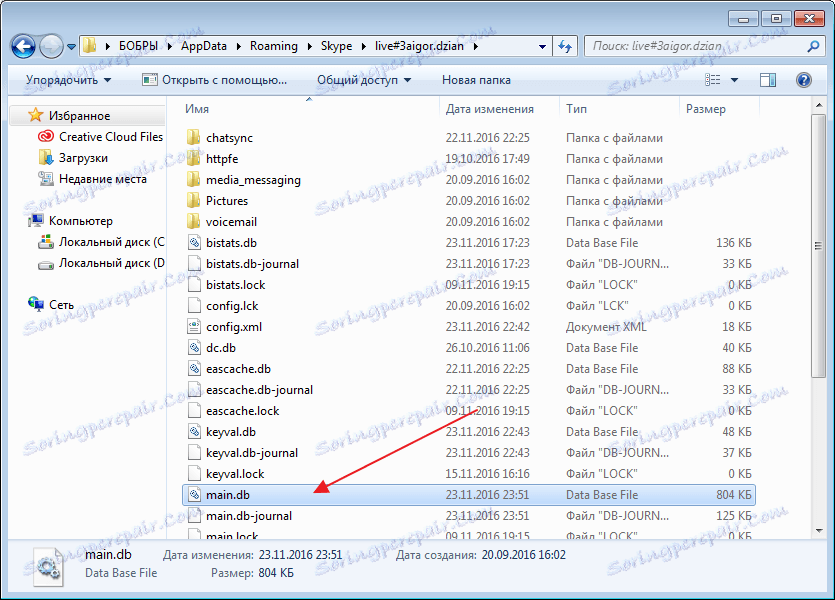
Problem s ažuriranjima
Problemi s primanjem datoteka mogu biti i ako ne koristite trenutnu verziju programa. Ažuriraj Skype do najnovije verzije.
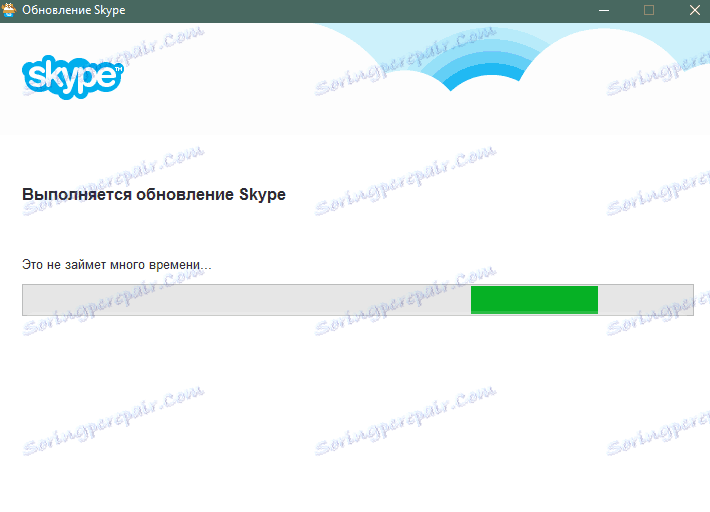
Istodobno, postoje slučajevi kada je nakon ažuriranja Skype izgubio određene funkcije. Na isti način može se izgubiti i mogućnost preuzimanja datoteka. U tom slučaju morate izbrisati trenutnu verziju i uspostaviti ranije izvedena verzija Skypea. U ovom slučaju, nemojte zaboraviti onemogućiti automatsko ažuriranje , Nakon što programeri riješe problem, možete se vratiti na korištenje trenutačne verzije.
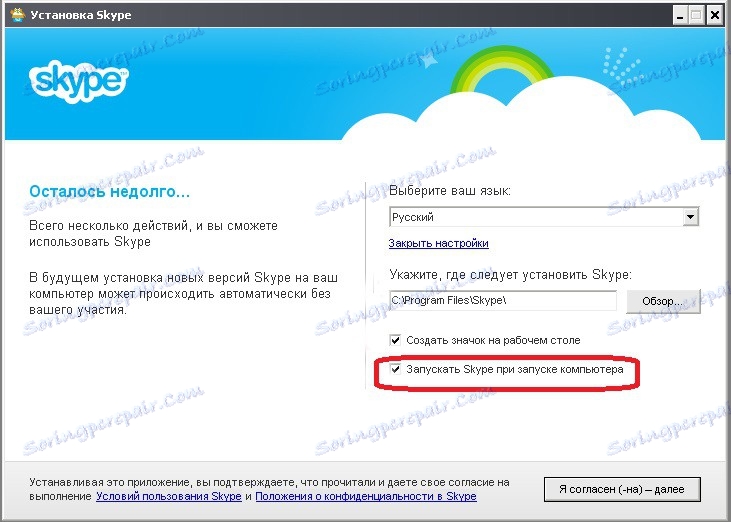
Općenito, eksperimentirajte s instaliranjem različitih verzija.
Kao što vidite, razlog zbog kojeg Skype ne prihvaća datoteke može biti vrlo različit u čimbenicima bitnosti. Da biste riješili problem, morate pokušati primijeniti sve gore opisane metode rješavanja problema, sve dok se prijam datoteke ne obnovi.